Line & Chat
営業時間: 月-金 10:00-13:30 14:30-19:00(祝日を除く)
チャットを開始する
オートフレームはAI画像認識を利用して360度コンテンツを選り分け、最良の場面を推奨します。
注意: オートフレームは360度モジュールで撮影した動画が必要です。
手順:
1.ONE Rアプリアルバムで360度動画を開きます。
注意: ONE RアプリはONE Rと接続していれば、ファイルをダウンロードせずに直接編集できます。
2.左下の「オートフレーム」アイコンをタップして、映像にオートフレームを適用します。
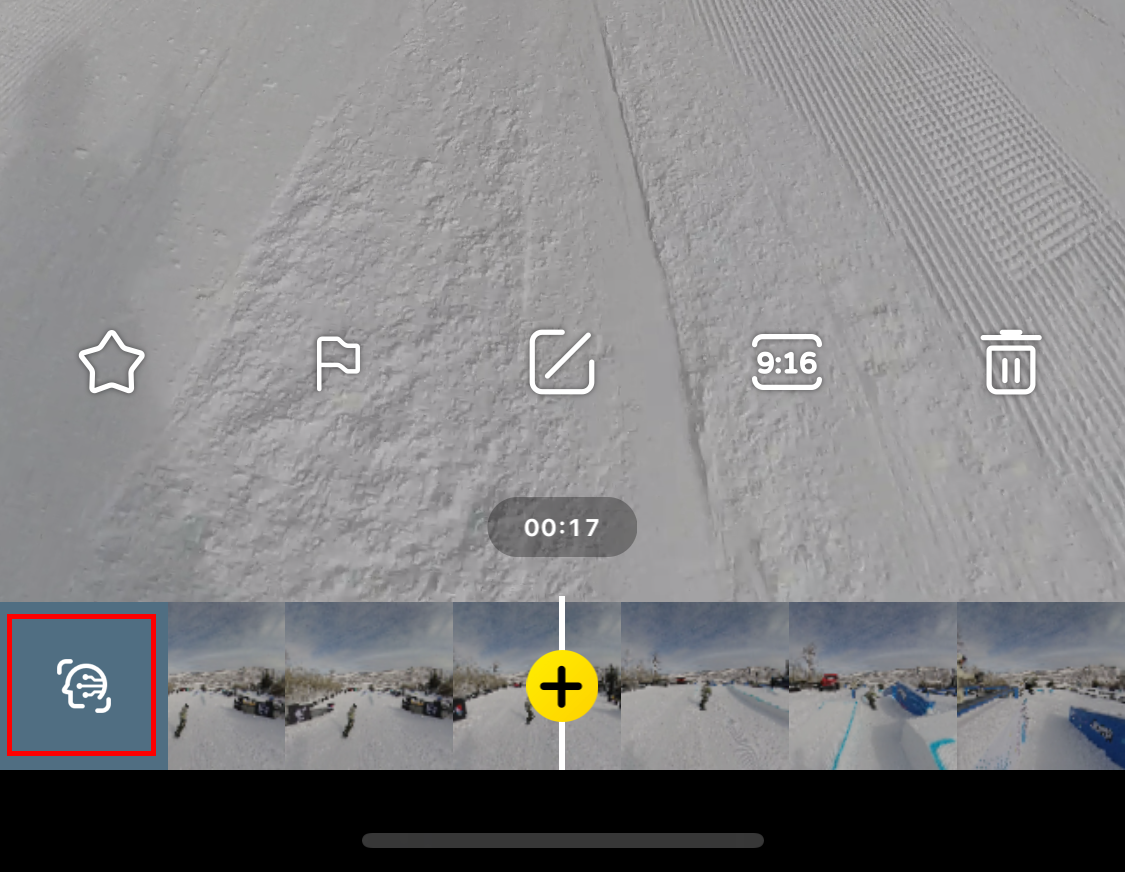
3.オートフレームは映像を解析するので、解析中はアプリをフォアグラウンドで実行したままにします。
4.解析が完了したら、クリップごとにタップして確認したりトリミングしたりできます。各クリップの左上にあるアイコンは被写体(人や自動車、犬、建物など)と、フレーミングの方向(前方ビューや自撮りビュー、内向き、外向きなど)を示します。
5.編集したいクリップを選択し、右上の「保存」をタップします。
6.動画のプレビューや、フィルターの追加、色調整、BGMの追加などの編集ができます。
注意: 現在のところ、オートフレームを適用した動画に対して、トリミングや再生速度調整、スマートトラッキング、ピボットポイントをさらに適用することはできません。

7.編集後に右上の「エクスポート」をタップすると、スマートフォンのローカルアルバムに全てのクリップをエクスポートするか、または一つの動画にまとめてエクスポートするかを選択できます。
![]() さらにサポートが必要な場合は、 こちらをクリックして弊社までご連絡ください。
さらにサポートが必要な場合は、 こちらをクリックして弊社までご連絡ください。